In der Statistik nehmen wir häufig Stichproben aus einer Grundgesamtheit und verwenden die Daten aus der Stichprobe, um Rückschlüsse auf die Grundgesamtheit zu ziehen.
Eine häufig verwendete Stichprobenmethode ist die …
In der Statistik nehmen wir häufig Stichproben aus einer Grundgesamtheit und verwenden die Daten aus der Stichprobe, um Rückschlüsse auf die Grundgesamtheit zu ziehen.
Eine häufig verwendete Stichprobenmethode ist die stratifizierte Zufallsstichprobe, bei der eine Population in Gruppen aufgeteilt wird und eine bestimmte Anzahl von Mitgliedern aus jeder Gruppe zufällig ausgewählt wird, um in die Stichprobe aufgenommen zu werden.
Das folgende Schritt-für-Schritt-Beispiel zeigt, wie Sie eine stratifizierte Zufallsstichprobe in Excel durchführen.
Lassen Sie uns zunächst den folgenden Datensatz in Excel eingeben:
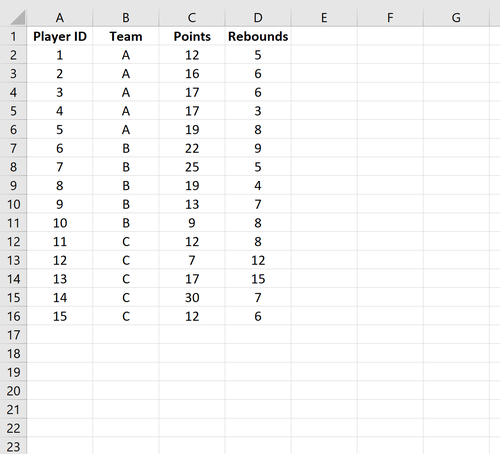
Als Nächstes führen wir eine stratifizierte Zufallsstichprobe durch, bei der wir zufällig zwei Spieler aus jedem Basketballteam auswählen, die in die endgültige Stichprobe aufgenommen werden.
Als Nächstes erstellen wir eine neue Spalte mit dem Titel Random und geben für den ersten Wert \=ZUFALLSZAHL() ein:
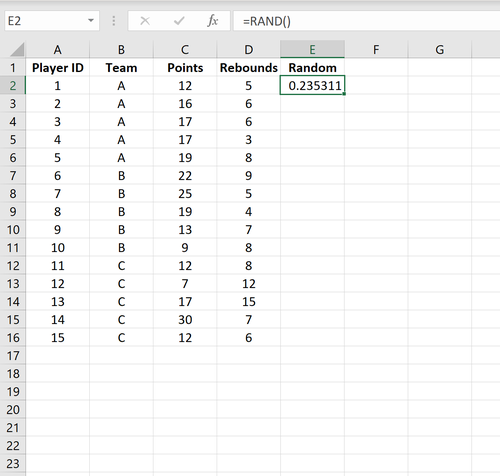
Dadurch wird ein Zufallswert zwischen 0 und 1 generiert.
Bewegen Sie als Nächstes den Mauszeiger über die untere rechte Ecke der Zelle, bis ein kleines Kreuz ( + ) erscheint, und doppelklicken Sie darauf, um die Formel =ZUFALLSZAHL() in alle verbleibenden Zellen in der Spalte einzufügen.

Leider ändern sich jedes Mal, wenn wir die Eingabetaste drücken, die zufälligen Zellenwerte. Um dies zu verhindern, kopieren Sie jeden Wert in Spalte E, klicken Sie dann mit der rechten Maustaste und wählen Sie Werte in dieselbe Spalte einfügen, damit sich die zufälligen Werte nicht mehr ändern.
Als nächstes markieren Sie alle Daten. Klicken Sie dann im oberen Menüband auf die Registerkarte Daten. Klicken Sie dann auf die Schaltfläche Sortieren in der Sortieren & Filtern Gruppe.
Sortieren Sie im neu angezeigten Fenster zuerst nach Team von A bis Z und dann nach Zufall vom Kleinsten zum Größten.
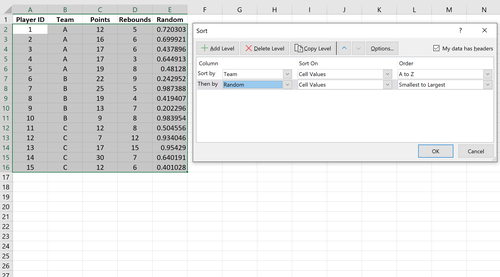
Sobald Sie auf OK klicken, werden die Daten entsprechend sortiert.
Die endgültige Probe besteht einfach aus den ersten beiden Reihen von jedem Team:

Das endgültige Muster enthält die folgenden Spieler-IDs von jedem Team:
Unsere stratifizierte Zufallsauswahl ist abgeschlossen, da wir nun zwei Spieler aus jeder Mannschaft ausgewählt haben.
In den folgenden Tutorials wird erläutert, wie Sie mit Excel andere Arten von Proben aus einer Grundgesamtheit auswählen:
So wählen Sie eine Zufallsstichprobe in Excel aus
So führen Sie systematische Stichproben in Excel durch
So führen Sie Cluster-Sampling in Excel durch
In der Statistik nehmen wir häufig Stichproben aus einer Grundgesamtheit und verwenden die Daten aus der Stichprobe, um Rückschlüsse auf die Grundgesamtheit zu ziehen.
Eine häufig verwendete Stichprobenmethode ist die …
Häufig möchten Sie möglicherweise die Anzahl der doppelten Werte in einer Spalte in Excel zählen.
Glücklicherweise ist dies einfach zu bewerkstelligen, und die folgenden Beispiele zeigen, wie es geht.